Tutaj otrzymasz pełne wytyczne dotyczące tego, jak możesz wykonać kopię lustrzaną ekranu Androida na komputerze bez rootowania.
Jeśli napotkasz jakiś problem na swoim urządzeniu z Androidem, w którym wymagany jest jego ekran lustrzany lub chcesz zobaczyć ekran swojego smartfona na swoim komputerze, oto następujące rozwiązanie, które może pomóc w tworzeniu kopii lustrzanej urządzenie z Androidem bez rootowania urządzenia. W przypadku poniższych metod nie jest wymagane zrootowanie urządzenia. Dublowanie urządzenia z Androidem może być pomocne podczas grania w gry na Androida na PC, oglądania filmów na większym ekranie, uzyskiwania dostępu do Androida aplikacje na PC.
Smartfonów używamy do wielu zadań, w tym przeglądania, robienia zdjęć, rozmów telefonicznych itp. Czasem istnieje potrzeba podłączenia smartfona do znacznie większego ekranu, takiego jak komputer lub telewizor, aby zobaczyć zdjęcia na dobrym wyświetlaczu. Niż następujące rozwiązanie działa jako świetna pomoc w przesyłaniu urządzenia z Androidem. Wymieniona poniżej aplikacja jest bezpłatna i łatwo dostępna w sklepie Android Play.
Użytkownicy smartfonów często muszą od czasu do czasu przesyłać ekran Androida za pomocą komputera w wielu scenariuszach. Na przykład możesz chcieć udostępnić cenne zdjęcia w telefonie znajomym lub członkom rodziny.
W tym celu ekran telefonu jest zbyt mały, aby wiele osób mogło go jednocześnie oglądać. To może być naprawdę kłopotliwe. Z drugiej strony komputer ma ogromny ekran, dzięki któremu dziesiątki osób mogą wspólnie dzielić się rzeczami. Innym problemem jest to, że jeśli chcesz grać w niektóre gry na dużym ekranie, który jest na twoim urządzeniu z Androidem, w takich problemach wymagane jest dublowanie urządzenia z Androidem na dużym ekranie, takim jak telewizor lub komputer, poniżej wymienione metody pomagają przesyłać urządzenie na komputer.
Najlepsze sposoby na tworzenie kopii lustrzanej ekranu Androida na PC
1: Tworzenie kopii lustrzanej urządzenia z systemem Android za pomocą aplikacji Visor.
Aplikacja doradcy musi zostać zainstalowana na twoim urządzeniu z Androidem i na twoim komputerze, aby zdublować urządzenie z Androidem. Ta aplikacja służy do sterowania urządzeniem z systemem Android z komputera. Możemy też korzystać z aplikacji na Androida i grać w gry na PC. W przypadku tej metody musisz zainstalować przeglądarkę Chrome na swoim komputerze. Jest to powszechnie stosowana metoda przesyłania urządzenia z Androidem na komputer. w przypadku tej metody nie jest wymagane zrootowanie urządzenia.
- Zapisz z naszym najnowszym Kod promocyjny Skillz. Zdobądź 10 $ bonusu gotówkowego przy pierwszym depozycie. Sprawdź to teraz.
wymagania:
- Aplikacja wizjera
- Przeglądarka internetowa Google Chrome na komputerze PC
- urządzenie z Androidem
- Kabel USB do podłączenia komputera
Pobierz Vysor ze sklepu Google Play – na urządzenie z systemem Android
Pobierz Vysor ze sklepu Chrome Web Store – na PC
(https://chrome.google.com/webstore/detail/vysor/gidgenkbbabolejbgbpnhbimgjbffefm)
Krok 1 Włącz debugowanie USB
- W tym kroku musisz włączyć opcję debugowania USB w swoim urządzeniu z Androidem.
- W tym celu musisz przejść do ustawień -> o telefonie -> numer kompilacji i dotknąć numeru kompilacji trzy do siedmiu razy.
- Włącza opcję programisty w urządzeniu z Androidem i w której musisz włączyć debugowanie USB w opcji debugowania.
Step-2
Po włączeniu opcji debugowania USB podłącz urządzenie z Androidem do komputera.
otwórz przeglądarkę i otwórz aplikację wizjera na urządzeniu z Androidem oraz w przeglądarce chrome w chrome ta aplikacja znajduje się w chrome: // apps /
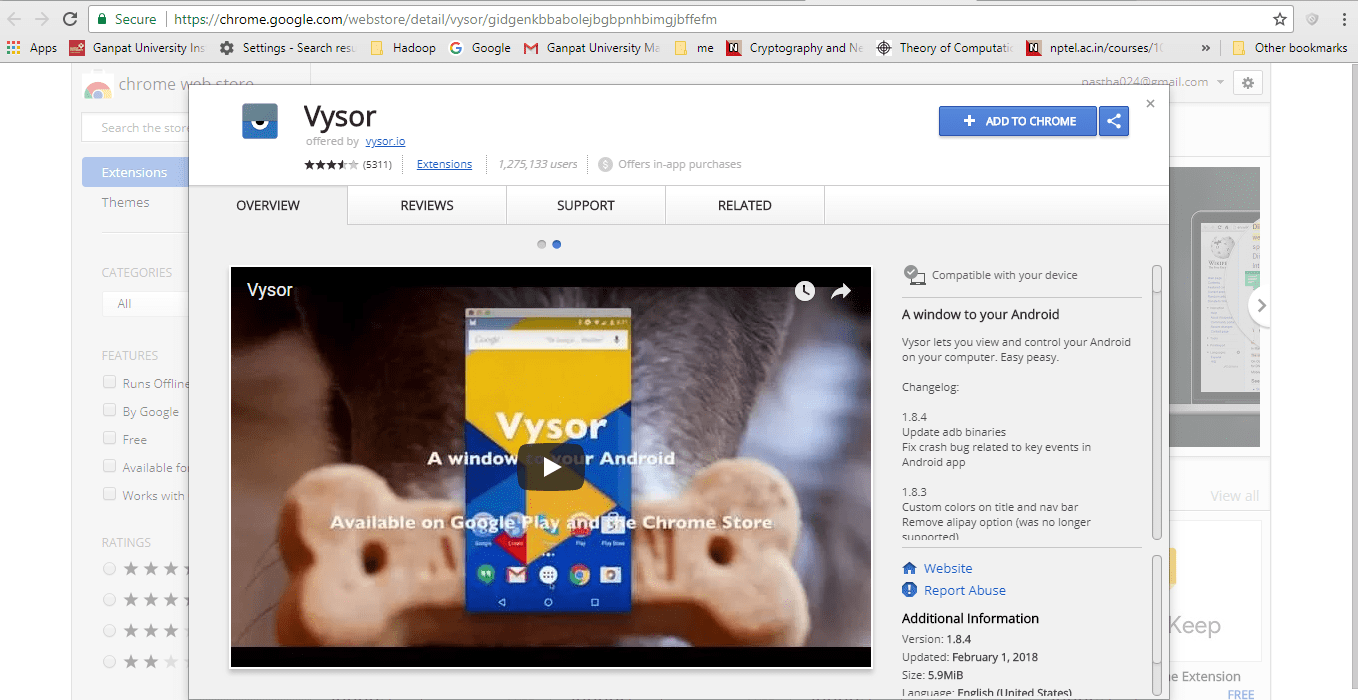
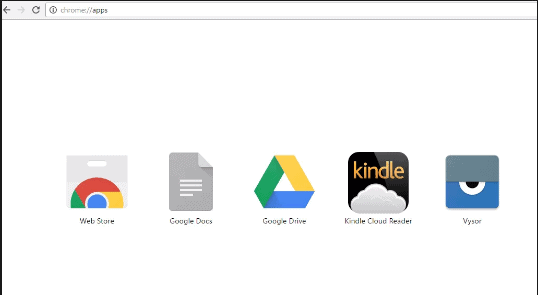
W aplikacji Vysor Chrome kliknij znajdź urządzenia -> Android z Androida, a następnie OK. Następnie w smartfonie z Androidem pojawi się wyskakujące okienko umożliwiające debugowanie USB, wybierz OK.

2: Korzystanie z aplikacji Mobizen
Ta aplikacja jest łatwo dostępna w sklepie z zabawkami i jest to bardzo łatwa metoda kopiowania ekranu Androida na komputer. w przypadku tej metody nie jest wymagane zrootowanie urządzenia. Jedną z największych zalet tej metody jest możliwość odbicia lustrzanego Wi-Fi i danych mobilnych, nie ma potrzeby instalowania żadnego oprogramowania do przesyłania urządzenia w tej metodzie.
wymagania:
- Kliknij link, aby pobrać aplikację mobizen (ze sklepu Play) i oprogramowanie na komputer (https://www.mobizen.com/)
- W przypadku tej metody wersja urządzenia z Androidem musi być 4.0 lub nowsza.
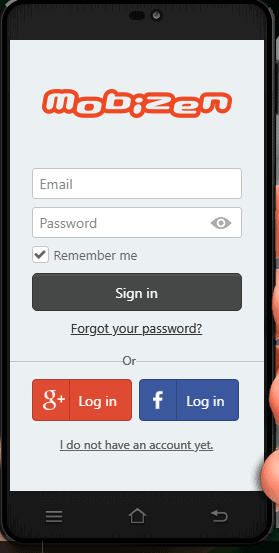
Step-1
załóż konto w aplikacji na Androida, a także w oprogramowanie mobilne.
Step-2
Podłącz komputer do smartfona z systemem Android za pomocą kabla USB.
Step-3
Po podłączeniu do komputera włącz opcję debugowania USB w urządzeniu z systemem Android. A niż logowanie do aplikacji i oprogramowania.
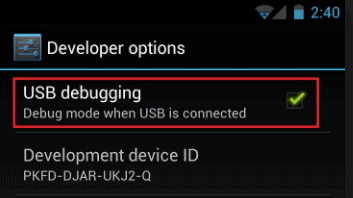
Step-4
Skonfigurujesz również 4-cyfrowy kod uwierzytelniający, który będziesz musiał dodać podczas łączenia się z komputerem lub możesz wyłączyć opcję.
Step-5
Po uwierzytelnieniu zostaniesz połączony z komputerem.

3: Korzystanie z połączenia bezprzewodowego za pomocą aplikacji AirDroid (Wifi)
Ta aplikacja zapewnia dostęp do urządzenia z systemem Android zarówno z systemu Windows, jak i Mac. Możesz zarządzać swoim urządzeniem na komputerze. w przypadku tej metody nie jest wymagane zrootowanie urządzenia. Ta aplikacja jest bezpłatna i działa na dowolnej platformie, a także może działać bezprzewodowo, nawet bez Wi-Fi, którego nie można znaleźć w innej aplikacji
wymagania:
- Pobierz aplikację AirDroid na swoje urządzenie z Androidem
Step-1
Otwórz http://web.airdroid.com/ w przeglądarce, a następnie otwórz aplikację AirDroid na swoim urządzeniu.
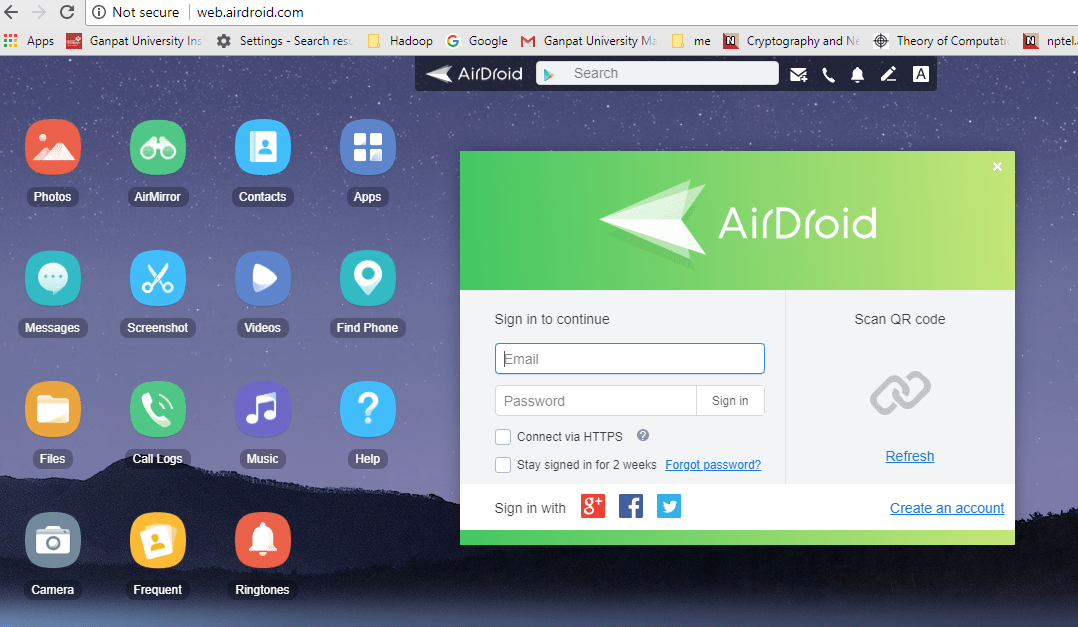
Step-2
Utwórz konto na AirDroid, a następnie zaloguj się do obu urządzeń.
Step-3
wybierz opcję AirMirror (na stronie internetowej AirDroid) w przeglądarce internetowej. I nadaj uprawnienia roota aplikacji AirDroid, aby skopiować urządzenie z Androidem na komputer.
Najszybszy sposób na skopiowanie ekranu Androida na komputer lub inne urządzenie oraz na granie w gry na Androida za pomocą klawiatury i myszy.
4: Korzystanie z opcji Połącz (tylko Windows 10)
Ta metoda jest bardzo łatwa do skopiowania urządzenia z Androidem na komputer, ale komputer musi zawierać najnowszą aktualizację systemu Windows. w przypadku tej metody nie jest wymagane zrootowanie urządzenia.
wymagania:
- Aktualizacja rocznicy systemu Windows 10
- urządzenie z Androidem
Step-1
Otwórz aplikację Connect na komputerze z systemem Windows
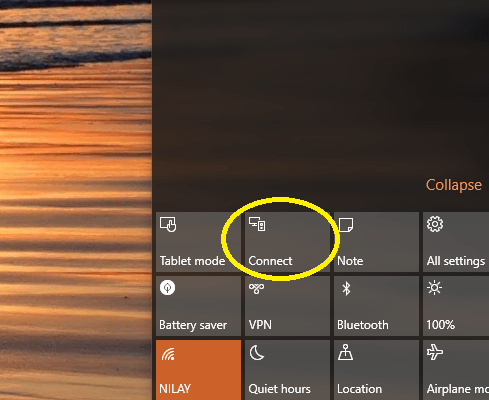
Panel powiadomień w systemie Windows 10 PC
Step-2
Na swoim urządzeniu z Androidem wybierz opcję Cast, jeśli nie ma jej w panelu powiadomień, niż możesz znaleźć w ustawieniach -> wyświetlacz -> przesyłanie.
Step-3
Zobaczysz listę urządzeń, na które możesz przesyłać swoje urządzenie z Androidem, wybierz swój komputer z listy.
5: Korzystanie z aplikacji do strumieniowego przesyłania ekranu
Screen Stream Mirroring to darmowa aplikacja, która odzwierciedla lub przesyła ekran Androida na komputer przez Wi-Fi. W tej metodzie urządzenie z Androidem i komputer są połączone z tą samą siecią Wi-Fi. w przypadku tej metody nie jest wymagane zrootowanie urządzenia.
wymagania:
- Aplikacja Screen Stream Mirroring na urządzeniu z Androidem
Step-1
Otwórz aplikację Screen Stream Mirroring, dotknij trzech poziomych linii w lewym górnym rogu, aby wyświetlić opcje przesyłania strumieniowego, a następnie dotknij opcji przeglądarki internetowej. To da ci adres IP, wprowadź ten adres IP w przeglądarce internetowej, a następnie urządzenie z Androidem zostanie przesłane na komputer.
6: Korzystanie z aplikacji Apowermirror
Jest to nowa aplikacja i podobnie jak inna aplikacja, nie tylko przesyła urządzenie z Androidem na komputer, ale także umożliwia dostęp do aplikacji na Androida na komputerze, ponieważ ta metoda nie wymaga rootowania urządzenia
wymagania:
- Pobierz aplikację Apowermirror na swoje urządzenie z Androidem.
- Kliknij link, aby pobrać pakiet PC Apowermirror (https://www.apowersoft.com/phone-mirror) i zainstalowany na komputerze.
- kabel USB
Step-1
Otwórz oprogramowanie na swoim komputerze i podłącz urządzenie z Androidem za pomocą kabla USB w tej metodzie musisz włączyć opcję debugowania USB (możesz dowiedzieć się, jak włączyć opcję debugowania USB w 1st metody tego artykułu.)
Ta metoda zapewnia również udogodnienia, takie jak nagrywanie zrzutów ekranu itp.
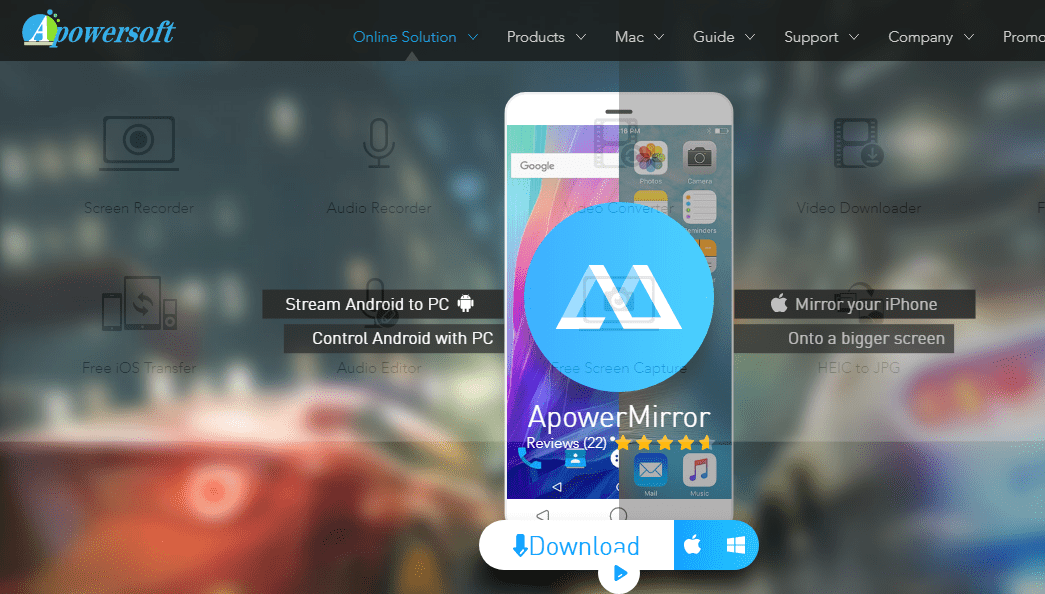
7: TeamViewer
możesz użyć najlepszego starego Aplikacja Teamview aby przesyłać ekran urządzenia z Androidem na komputer. Podobnie jak aplikacja Airdroid, jest bezpłatna, działa na każdej platformie i nie zawiera irytujących reklam, ponieważ ta metoda nie wymaga rootowania urządzenia.
Wymaganie:
- Pobierz aplikację do przeglądania zespołu na urządzenie z Androidem i utwórz konto (dostępne w sklepie Android Play)
Step-1
Po utworzeniu konta przypisze urządzenie z systemem Android do listy urządzeń do przeglądania zespołu.
Step-2
Na komputerze kliknij łącze (https://login.teamviewer.com/LogOn) i zaloguj się na swoje konto. Znajdziesz tam urządzenie z Androidem, kliknij opcję Połącz. a teraz jesteś gotowy, aby przesłać swoje urządzenie z Androidem na swój komputer.
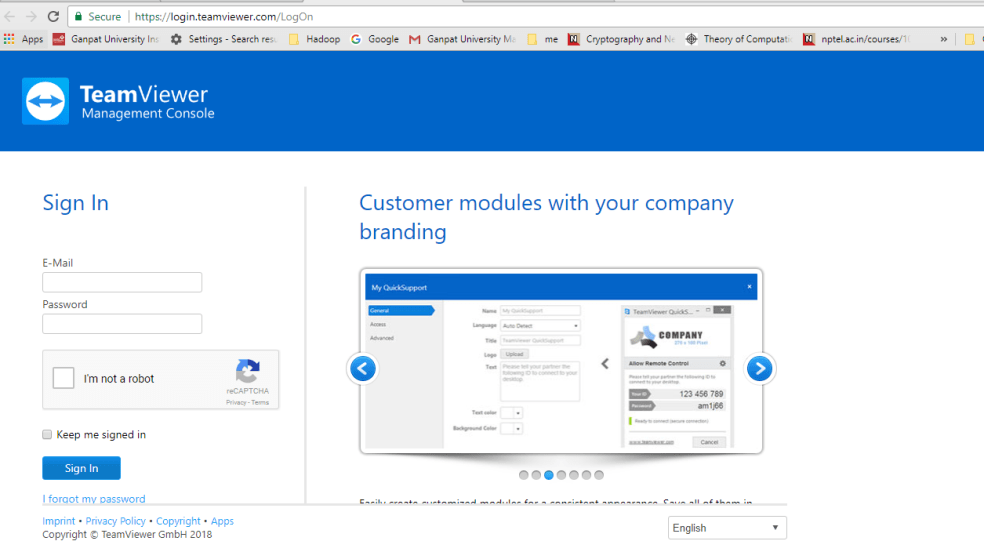
Ta aplikacja jest bezpłatna i działa na prawie każdej platformie, a na ekranie nie ma żadnych nierelatywnych reklam, a za pomocą tej aplikacji możesz zdalnie korzystać ze swoich aplikacji i innych rzeczy.
Wniosek [ Lustrzany ekran Androida na komputerze bez rootowania]
Mam nadzieję, że powyższe metody pomogą i jeśli uważasz, że zapomniałem wspomnieć o którejkolwiek z aplikacji, które Ci się podobają, to skomentuj poniżej udostępniając swoje ulubione aplikacje, aby odzwierciedlić ekran Androida na komputerze. Powyższe metody są szeroko stosowane do przesyłania urządzeń z Androidem i prawie wszystkie metody są bardzo łatwe do wdrożenia. Jeśli jednak którakolwiek z metod nie działa na Twoim urządzeniu, możesz znaleźć bardzo proste metody, takie jak tworzenie kopii lustrzanych urządzenia z Androidem za pomocą aplikacji do przeglądania zespołu, podłączanie aplikacji na komputerze z systemem Windows lub przesyłanie za pomocą aplikacji mobilnej.
Sprawdź również
- EMULATORY iOS NA PC
- Strzelanie do gier mobilnych na IOS i Android
- 5 najlepszych aplikacji do odczytu plików CBR
Jedną z najlepszych zalet powyższych metod lustrzanych ekranów Androida jest to, że nie jest wymagane rootowanie urządzenia, a wszystkie aplikacje są łatwo dostępne w sklepie Android Play, a niektóre najlepsze aplikacje są bezpłatne. Mam nadzieję, że z łatwością prześlesz swój lustrzany ekran Androida na komputer, korzystając z metody, która pozwala na dublowanie ekranu smartfona z Androidem na komputer.
